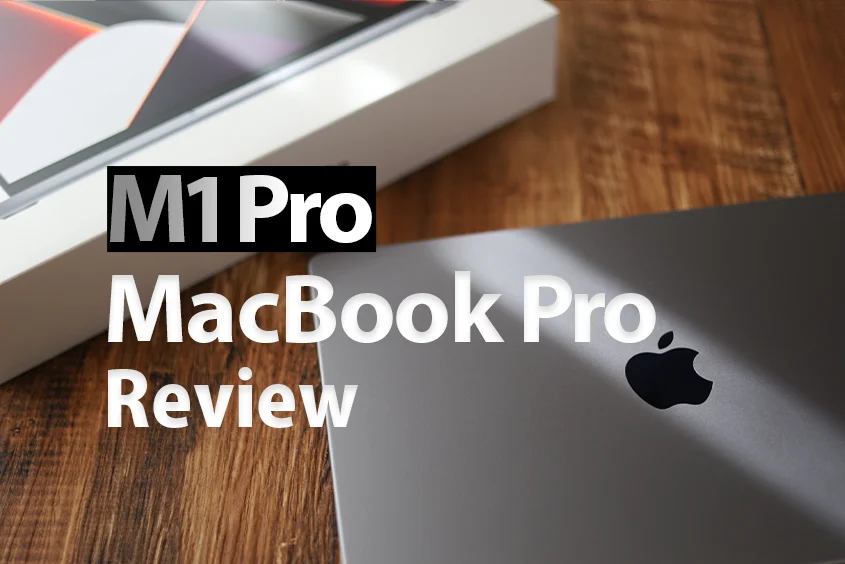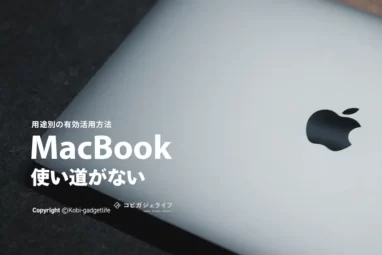【2024年】M2 M3 MacBook Air/Proのメモリ8GBは足りない?16GBとの違いやどっちがおすすめか解説

- MacBookを買う時、メモリは何GBがいい?
- 最低ラインの8GBでも大丈夫?
MacBookのメモリは購入後の増設は不可。つまり、買うときの選択が超重要です。
そこで後悔ない選択ができるよう、 MacBook3台をメイン機・サブ機として使用している著者がまとめました。
現在使用中のMacBook
- M1 MacBook Air メモリ8GB(サブのサブ)
- M2 MacBook Air メモリ8GB(サブ)
- M2 Pro MacBook Pro メモリ32GB(メイン)
この記事を読む方は、特にメモリを8GBにするか16GBにするか悩む方が非常に多いはず。
そこで8GBも16GB以上も所持・使用中の著者が、実体験をもとにわかりやすく解説します。
先に結論
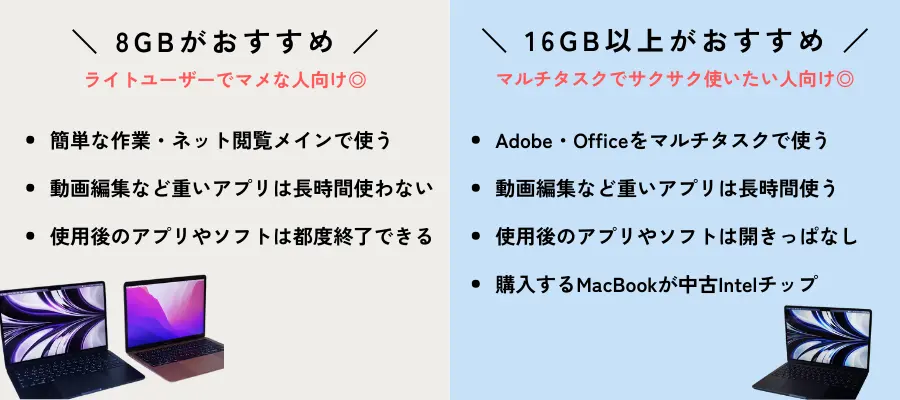
8GB・16GBどっちにするかは「MacBookのメインの使用目的がどんな作業か」「マメに立ち上げ中のアプリを整理できるか」が判断の分かれ目。本文でわかりやすく解説しますね。
メモリ以外の気になるスペックはこちらで確認可能

※当記事内で紹介しているリンクは一部Amazonアソシエイトリンクがあります
MacBook Air/Pro「M2・M3」「M3 Pro/Max」のメモリとは
メモリ(ユニファイドメモリ)はいわば作業デスクの広さです。
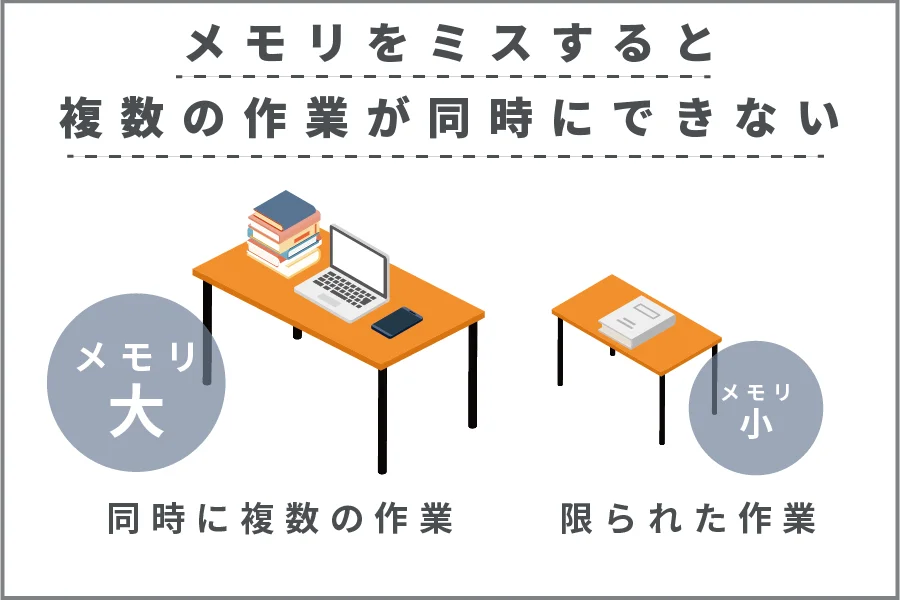
- デスクが小さい
→狭いスペースだと同時に色々なモノ(アプリ)を展開して同時に作業できない - デスクが広い
→広大なスペースで色んなモノ(アプリ)を展開して同時に作業できる
メモリの深い話をするともっとあるのですが、MacBook Air/Proのメモリ容量を決めるにあたっては上記を理解しておくだけで良いでしょう。
【要注意】MacBook Air/Proを購入後にメモリ増設できない
WindowsPCと違い、MacBook Air/Proは購入するとメモリ増設不可です。
慎重に決めないと、MacBook Air/Proを使用する間ずっと後悔することになります。
ストレージならKingston(キングストン)XS2000のような外部ストレージで拡張できるのですが、メモリだけは増設できないので迷ったら8GBではなく16GBにしましょう。
M2・M3MacBook Air/M3 MacBook Proのメモリは8GBじゃ足りない?増設して16GB以上必要なのか
MacBookのメモリについて、8GBでOKな人と16GB以上必要な人の違いは以下の通り。
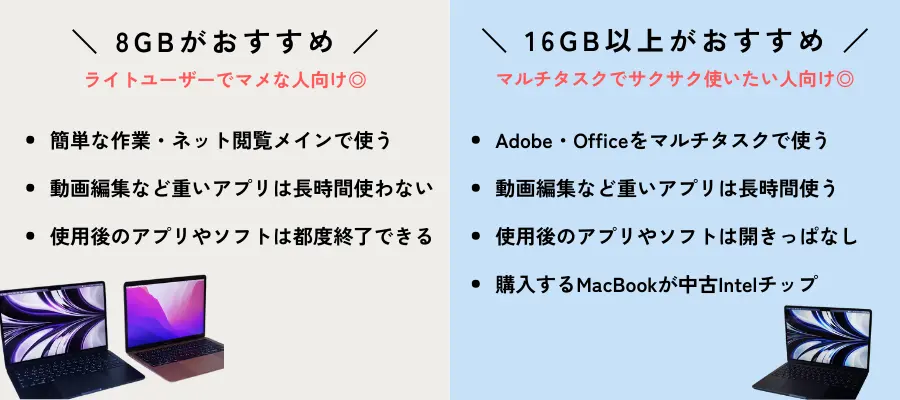
ライトユーザーのみメモリ8GBで大丈夫
ライトユーザー=
「動画編集」や「イラスト」その他重たいアプリやソフトを同時に長時間使わない人のこと
MacBook Air/Proの使用用途が下記がメインの方は8GBで問題なし。
- ブログ作成(WordPress)
- 画像加工(Canva等)
- 動画視聴
- メール、ブラウジング
- プログラミング
- 動画編集(短時間)
ただし、アプリをちょこちょこ終了させる必要があったり、ブラウザを何十個もタブ開いた状態は動作がモッサリします。
8GBのMacBook Airで同時にアプリを立ち上げた結果
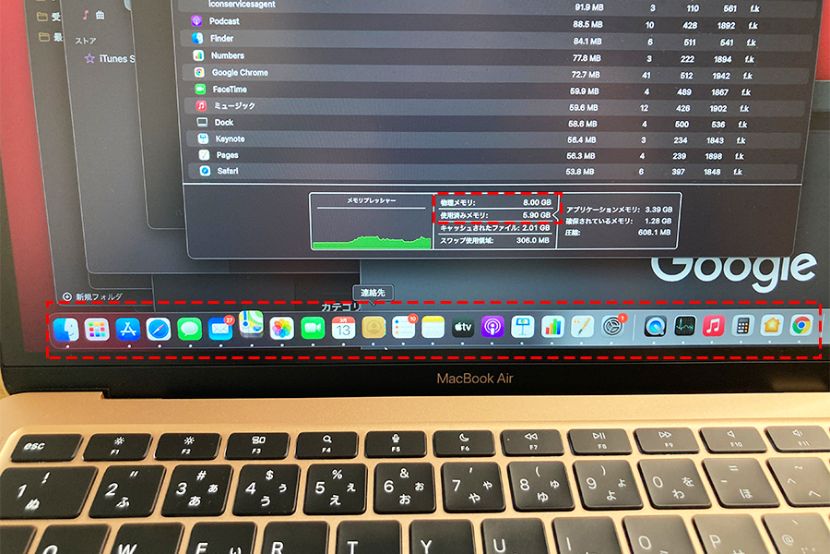
同時に8割稼働で問題なかったアプリ
- Adobe系:Illustrator、Photoshop、Lightroom
- Office系:Excel、Word、PowerPoint、OneNote
- 動画:iMovie、Filmora
- ブラウザ:Google Chrome(タブ10個ほど)
- クラウド系/アプリ系:Dropbox、Slack、Evernote、Skitch、FreeMan …等々
M1 MacBook Airのレビューで詳しく書いていますが、MacBook Airに標準搭載されているアプリを全部同時使用でも5.9GBでメモリは後2GB残っており、余裕があります。
スワップ使用領域も300MBとまだまだ余力を残した状態。
アクティブじゃないメモリ領域をSSDストレージなどにファイルとして退避させながら物理メモリの空きを増やすことを言う。
 こびぃ
こびぃスワッピングが実行されるとメモリからストレージへのファイル読み書きが時間かかるようになるよ!
普段良く使う(下記を参照)アプリ・ソフトなど約7~8割稼働(立ち上げるソフトによる)だとM1チップ搭載のMacBook Airでも全く問題ありませんでした。
クリエイティブ作業を中心にする人はMacBook Air/Proのメモリ16GB以上がおすすめ
重たいソフト中心に作業する人はメモリ8GBではなく16GBにしましょう。普通に厳しいです。
- メッセージアプリやブラウザを多数開く
- Premia Proで4K動画書き出す
- Photoshopで作業をする
上記のような作業を同時並行したい場合、8GBだときついです。
重たいアプリの同時タスクがかなり厳しい
M1チップ以降のMacBook Air/Proなら動画編集余裕だよ〜って、言っているYouTuberもいますが、自分はそうは思いません。
たしかに動画編集ソフトのみ使用で短時間作業であれば、問題はありませんでした。
しかし、動画編集をメインでする人が「短時間」+「動画作業ソフトのみ」の状況で作業するとは思えないんですよね。
 こびぃ
こびぃボクの趣味程度の動画編集ソフト(Filmora)ですら長時間+他のアプリ立ち上げだと、決してスイスイって感覚で作業はできなかった
ズボラな人や不安な人も16GB以上がおすすめ
理由
8GBで快適にMacBook Air/Proを使用するにはアプリやブラウザを頻繁に終了させないといけないため
ネットをしながらAdobe系のソフトを開いても問題なく使用できた8GB PCですが、
- 長時間の使用
- ブラウザのタブが10個以上開いた状態
になると、モッサリ感が出てきます。
定期的に未使用のアプリを終了させたり、マメにブラウザを閉じたりできる人でないと8GBは厳しいです。
M1 MacBook Airメモリ8GBとM1 Pro MacBook Proメモリ16GB動作の違い
MacBook Pro M1 Proレビューで詳しく書きましたが、 両機を比較すると処理能力が全然異なります。
左:M1 Pro MacBook Pro 16GB
右: M1 MacBook Air 8GB
※15秒付近で左画面の M1 MacBook Proの処理が終わるので画面から消えます
当然チップが異なるのでメモリの比較にはなりませんが、一定の参考になると思うので動画をおきました。
- 左:M1 Pro MacBook Pro→約15秒で100枚のデータが入れ終わる
- 右:M1 MacBook Air→約43秒で100枚のデータが入れ終わる
MacBook AirにするかMacBook Proに悩んでいるなら、両機を比較している以下の記事を参考にどうぞ。

【重要】MacBook Air/Proでもメモリが8GBだと絶対に厳しいモデルはこれ
ライトユーザーでも8GBなら厳しいモデルは旧式モデルのIntelチップのMacBook Air/Proです。
Appleシリコンチップ「M1・M2・M3」や「M3 Pro/Max(最低16GB〜)」非搭載モデルのMacBookは8GBは辞めた方が良い。
 コビロボ
コビロボチップが違うだけで必要なメモリの容量が変わるの?
って、思いますよね。
今まで何台もMacBook Air/Proを使用してきた著者だからわかります。
Appleシリコンの「M2・M3」「M3 Pro/Max」チップとIntelチップのMacBookは全く別マシーンです。
メモリが同じでも旧型MacBook Air/Proと新型MacBook Air/Proは別マシーン
処理速度等イメージとしては以下のような感じ。
- Appleシリコン「M1/M2・M1M2 Pro/Max」チップ
→MacBookは新幹線なみの処理速度 - Intelチップ
→特急列車なみの処理速度
これくらい差があるので、同じメモリ容量でも「できること」と「同時に処理できるタスク」が全くことなります。
 こびぃ
こびぃIntelチップのMacBook Air 8GBがあるんだけど、2022年の今使うととてもじゃないけどスムーズに作業できない
ひろゆきも8GBのパソコンはありえないと断言
関しては上記の限りではないと思います
中古で少しでも安い!って飛び付いてIntelモデルのMacBookだった場合はメモリを16GB以上にすることを推奨します
メモリが8GBと16GBの料金の違いは決して安くない【比較】

メモリを8GB→16GBに上げると30,000円の差が生じます。決して安くはないですよね。
そこで少しでもMacBook Air/Proを安く購入できるルートを紹介しておきます。
あとはMacBook Air/Proをお得に安く購入するだけ
MacBookの購入先は、
- 信頼重視ならApple(割引はApple初売りのみ)
- 信頼+安い+必要なものだけ買えるならAmazon
がおすすめです。
Apple
何よりも安心感を優先したい人はApple公式ストア一択。
- 安心感・信頼感は公式が1番高い
- 初売りセールなら対象モデルのみ安く買えるチャンスあり
- 大学生(に準ずる人も)は学割が使える
Amazon
信頼感と「安さ」も求めるならAmazonがおすすめです。
- 販売元Amazonなら本物保証あり
- 毎月のようにポイントアップキャンペーンがありお得
他の販売ルートと比較すると、
- Yahoo!や楽天と違い、買い周りが不要なので無駄遣いしなくていい
- 家電量販店のように、オプションの営業を受けずに済む
と、安心感が違います。
さすがAmazonの流通システムで、早いと翌日到着。ポイントは有効期限が10年間と、便利さ・使いやすさもメリットですね。
関連 【最大2万円以上】2022年MacBook安く買うおすすめの方法!
MacBook Air/Pro M2・M3・ M3 Proのメモリ増設は必要【まとめ】
本記事をまとめると以下のとおり。
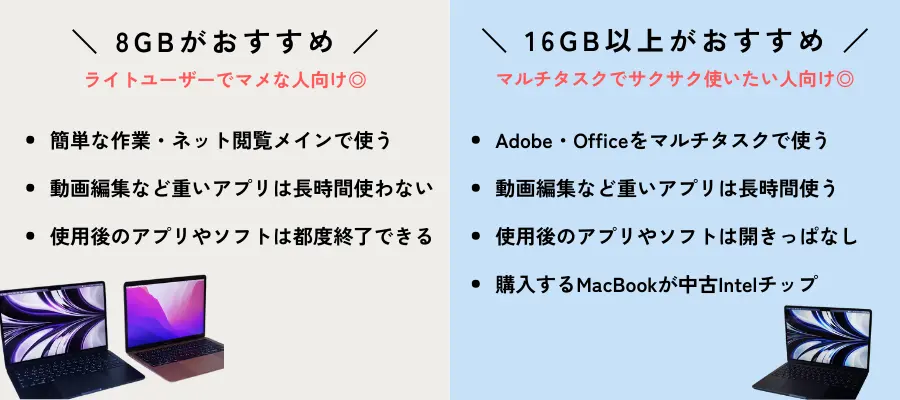
8GBのMacBook Airはライトユーザー以外はおすすめできません。
特にメモリは後から増設できないので、迷ったなら数万円多く予算を捻出して16GB以上を購入しましょう!
MacBook Air/Proを安く購入するルートで節約できた分で、MacBookと一緒に買うアクセサリー・周辺機器を揃えてくださいね!ではまた!
あなたにおすすめ



あなたにおすすめのMacBook関連記事